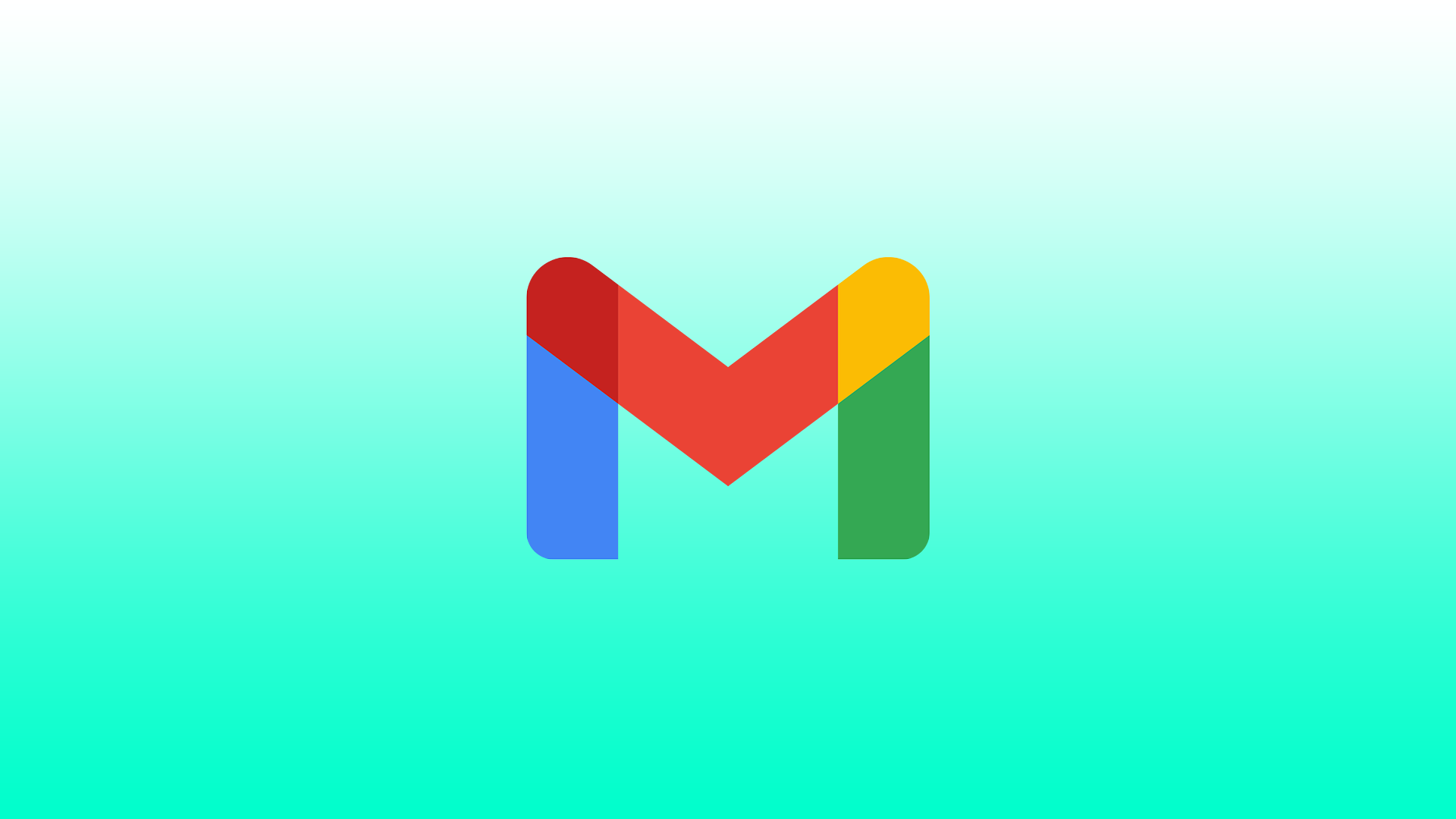V službe Gmail môžete pracovať s priečinkami a skratkami. Priečinky v službe Gmail sú predvolene miesta, kde sú uložené vaše e-maily. Predvolené priečinky sú doručená pošta, odoslaná pošta, nevyžiadaná pošta, dôležité a naplánované. V službe Gmail môžete komunikovať s priečinkami a skratkami. Predvolené priečinky v službe Gmail sú miesta, kde sú uložené vaše e-maily. Predvolené priečinky sú Prijaté, Odoslané, Nevyžiadaná pošta, Dôležité a Naplánované. Okrem toho vám Gmail umožňuje vytvárať vlastné priečinky nazývané ” štítky”. Predvolené priečinky v službe Gmail nie je možné odstrániť. Štítky, ktoré ste vytvorili ručne, sa však dajú jednoducho odstrániť.
Ako odstrániť štítky v službe Gmail pomocou prehliadača?
Odporúčame odstrániť nepoužívané a nepotrebné štítky. Hoci sú skvelým nástrojom na organizáciu, ich príliš veľa zahlcuje ponuku ľavého panela a môže spomaliť Gmail. Samotný proces odstraňovania je jednoduchý a rýchly. Musíte prejsť do služby Gmail prostredníctvom prehliadača a použiť tento návod:
- Spustite webový prehliadač v počítači a otvorte službu Gmail. Ak ste tak ešte neurobili, prihláste sa do svojho konta.
- V hlavnom rozhraní služby Gmail v bočnom paneli na ľavej strane vyhľadajte štítok, ktorý chcete odstrániť.
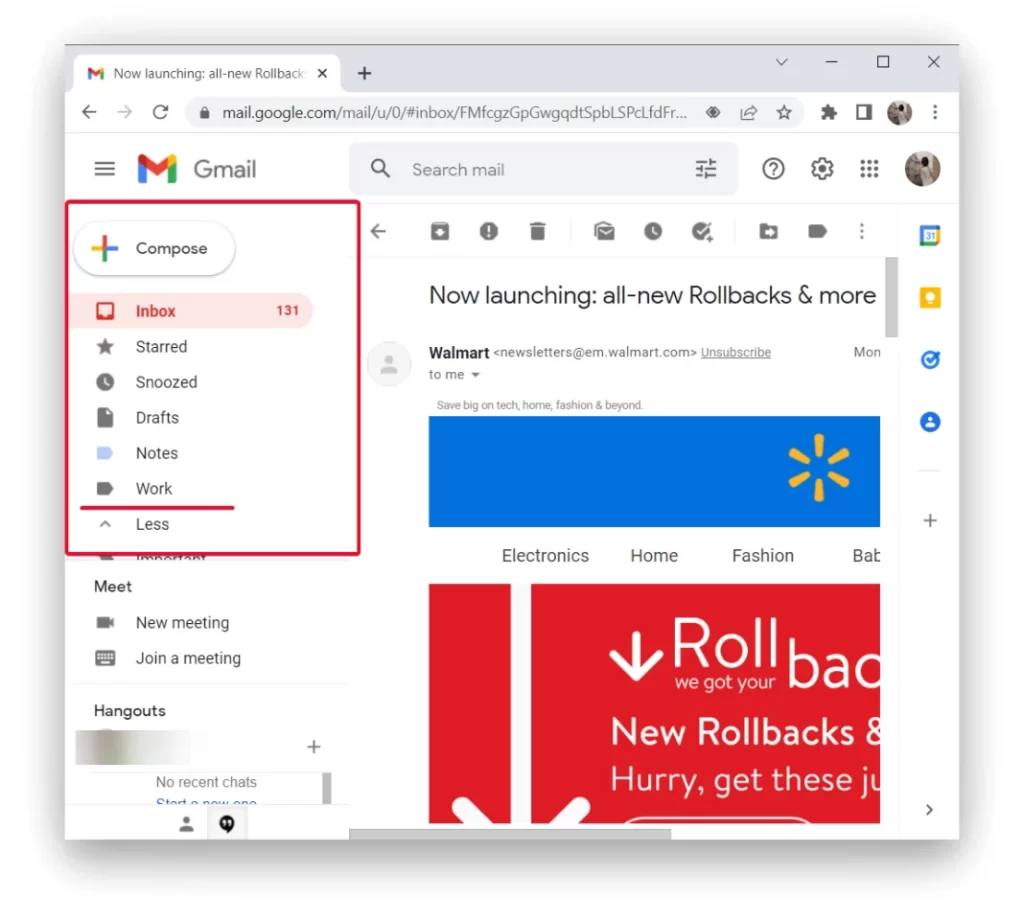
- Potom prejdite na tento priečinok a kliknite na tri bodky.
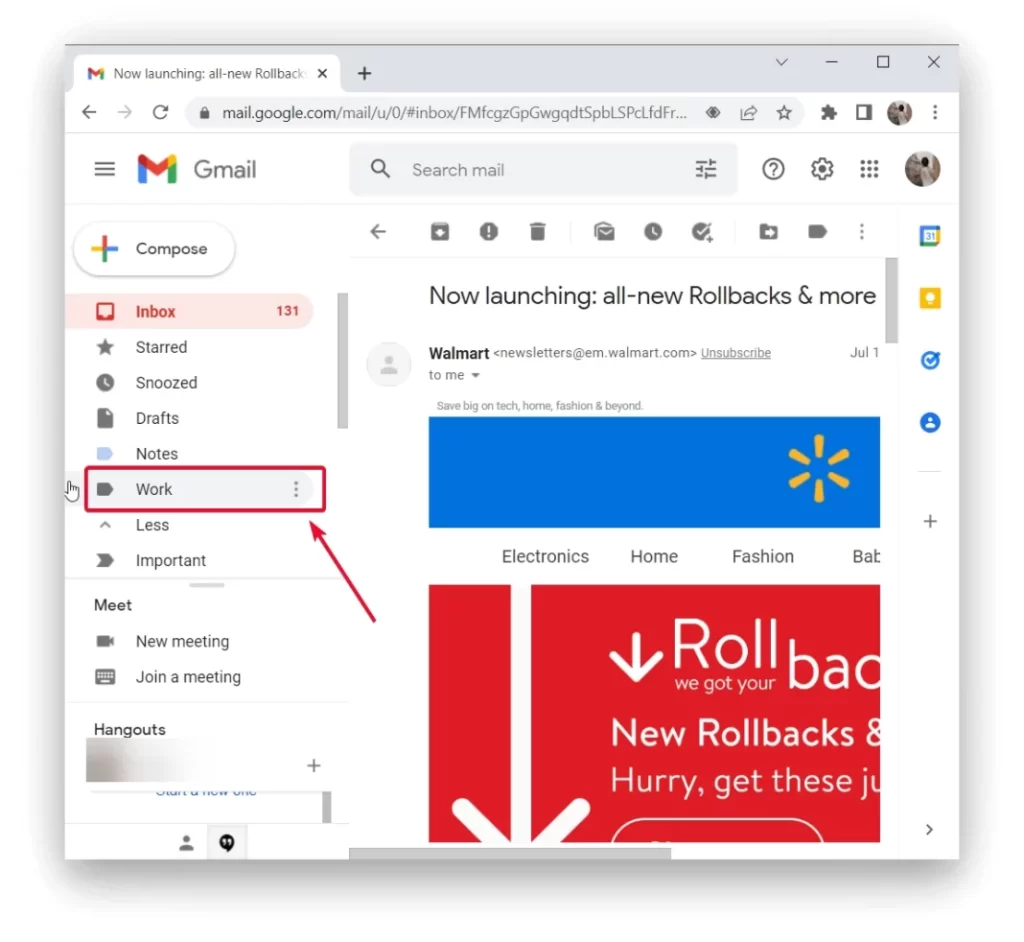
- V ponuke, ktorá sa otvorí po kliknutí na tri bodky, vyberte položku “Odstrániť štítok”.
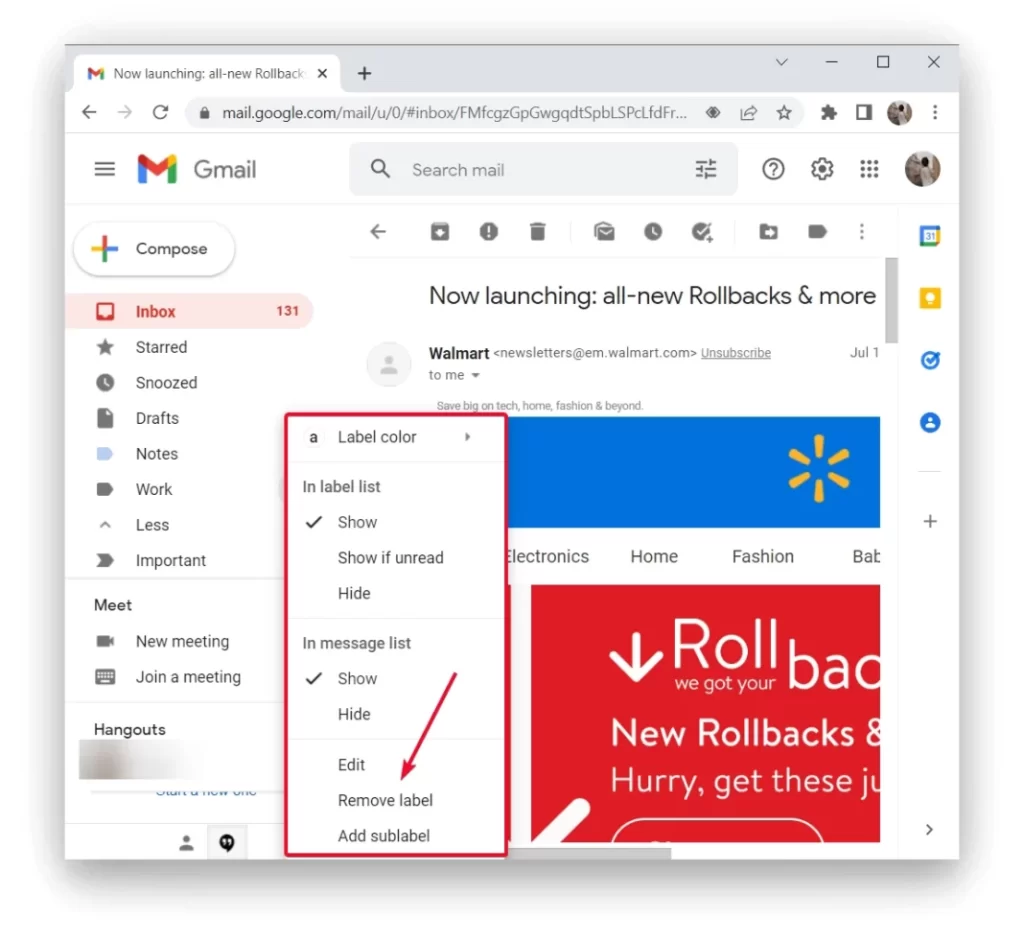
- Vo výzve “Odstrániť štítok” kliknite na tlačidlo “Odstrániť”.
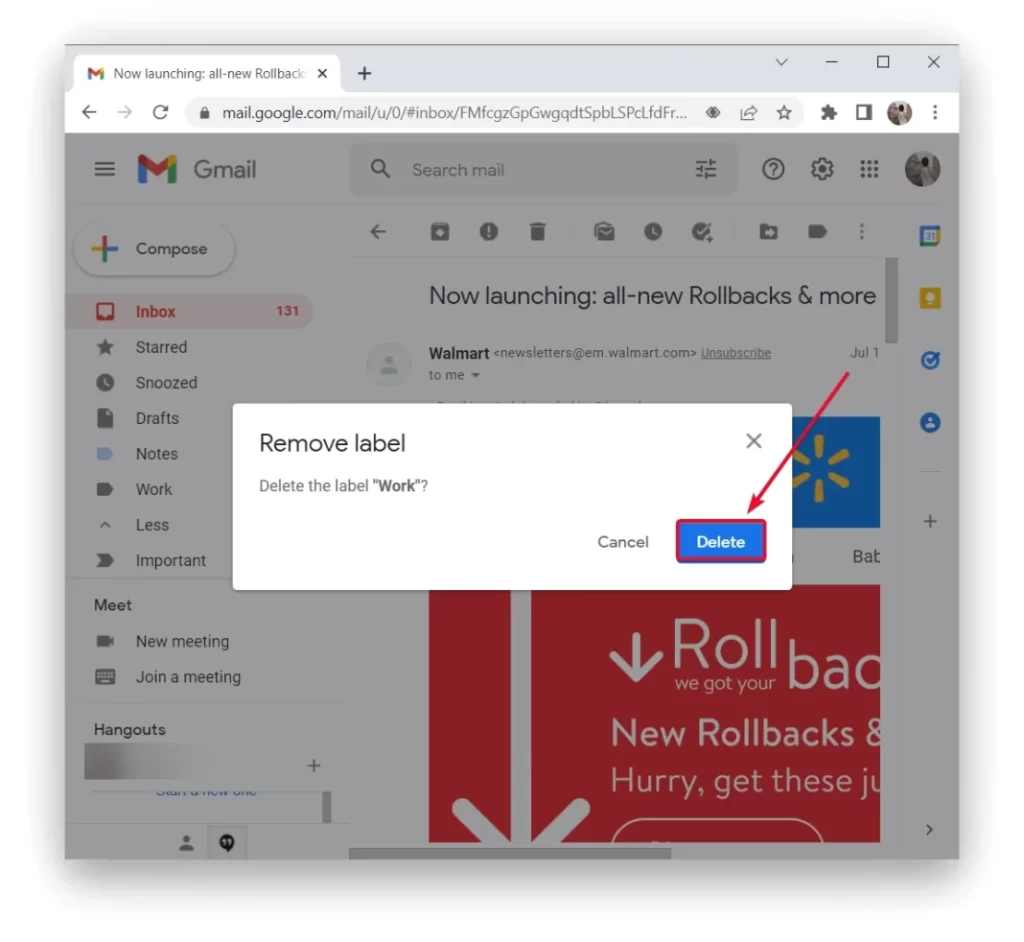
Nezabudnite, že odstránením štítku Gmail sa neodstránia správy, ktoré ho používali, ale odstráni sa samotný štítok, takže e-maily nemôžete priradiť do priečinka, kým ho znovu nevytvoríte.
Ako je to s odstraňovaním priečinkov služby Gmail prostredníctvom mobilnej aplikácie?
Ak nemáte prístup k počítačovej verzii služby Gmail, môžete to isté ľahko urobiť prostredníctvom aplikácie Gmail, ktorá je predvolene nainštalovaná vo všetkých moderných tabletoch a smartfónoch so systémom Android alebo iOS. V tomto prípade sa pozrime na príklad odstránenia priečinka v službe Gmail v systéme iOS alebo Android:
- Spustite aplikáciu Gmail v telefóne. V ľavom hornom rohu aplikácie ťuknite na hamburgerové menu (tri vodorovné čiary).
- Posuňte sa v otvorenej ponuke až na koniec. Tam ťuknite na položku “Nastavenia”.
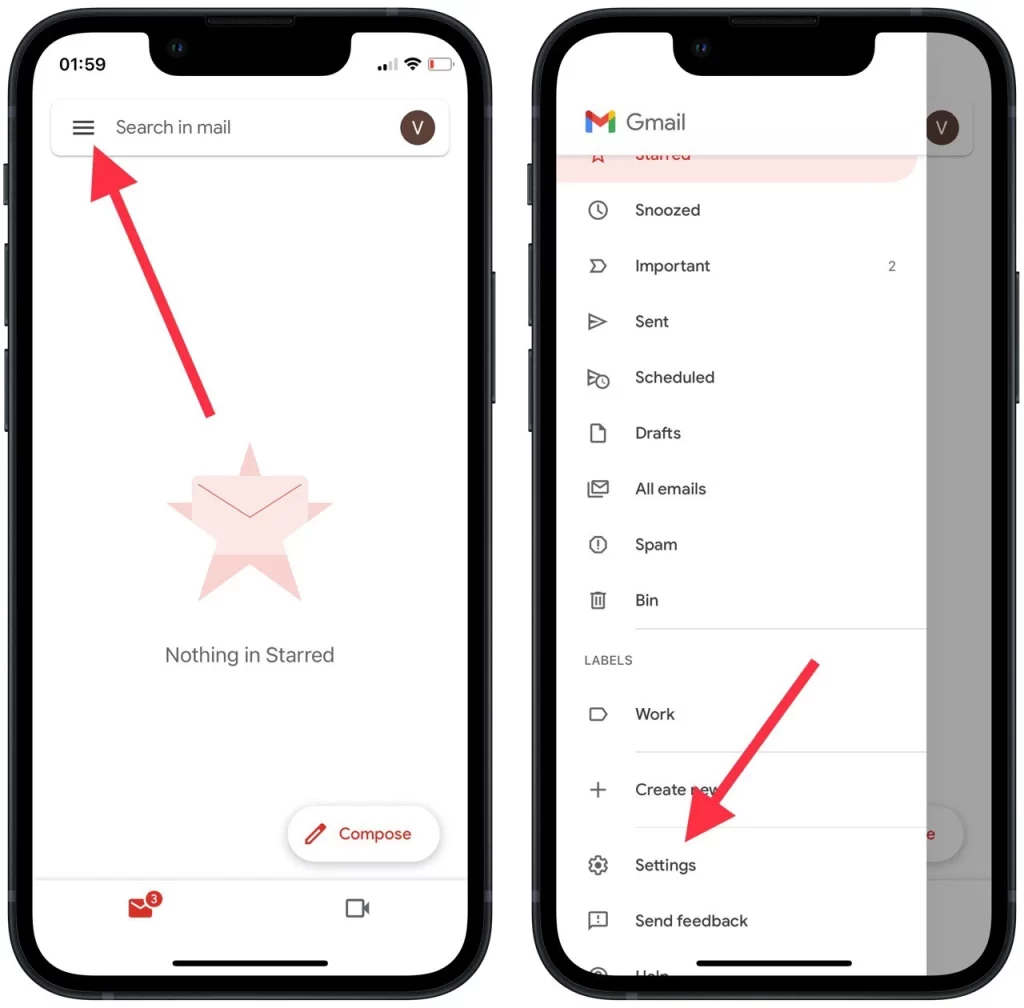
- V časti Nastavenia vyberte svoje konto Gmail.
- Prejdite na stránku s účtom a ťuknite na položku “Nastavenia štítkov”.
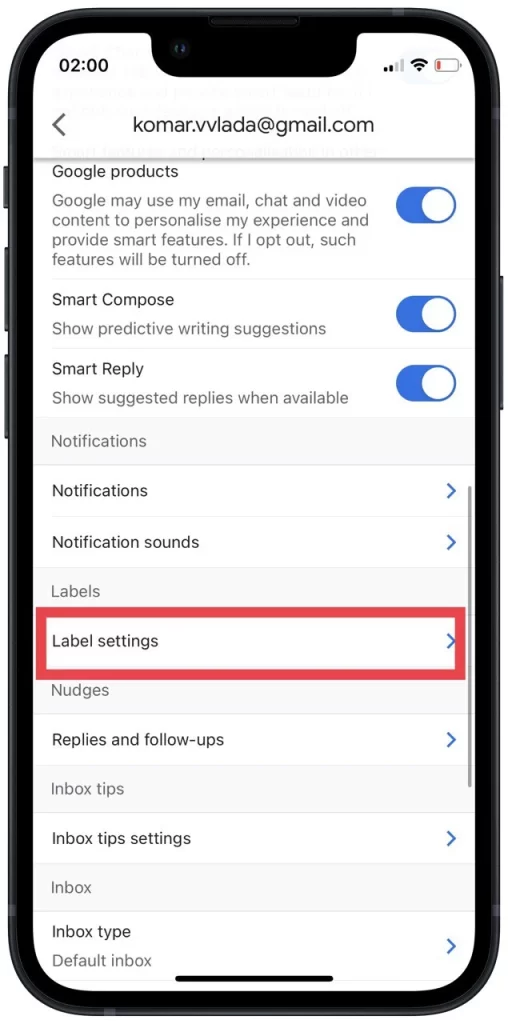
- Na otvorenej stránke “Nastavenia štítkov” ťuknite na štítok, ktorý chcete odstrániť.
- Na stránke priečinka ťuknite na položku “Odstrániť“.
- V ponuke karty vyberte položku “Odstrániť”.
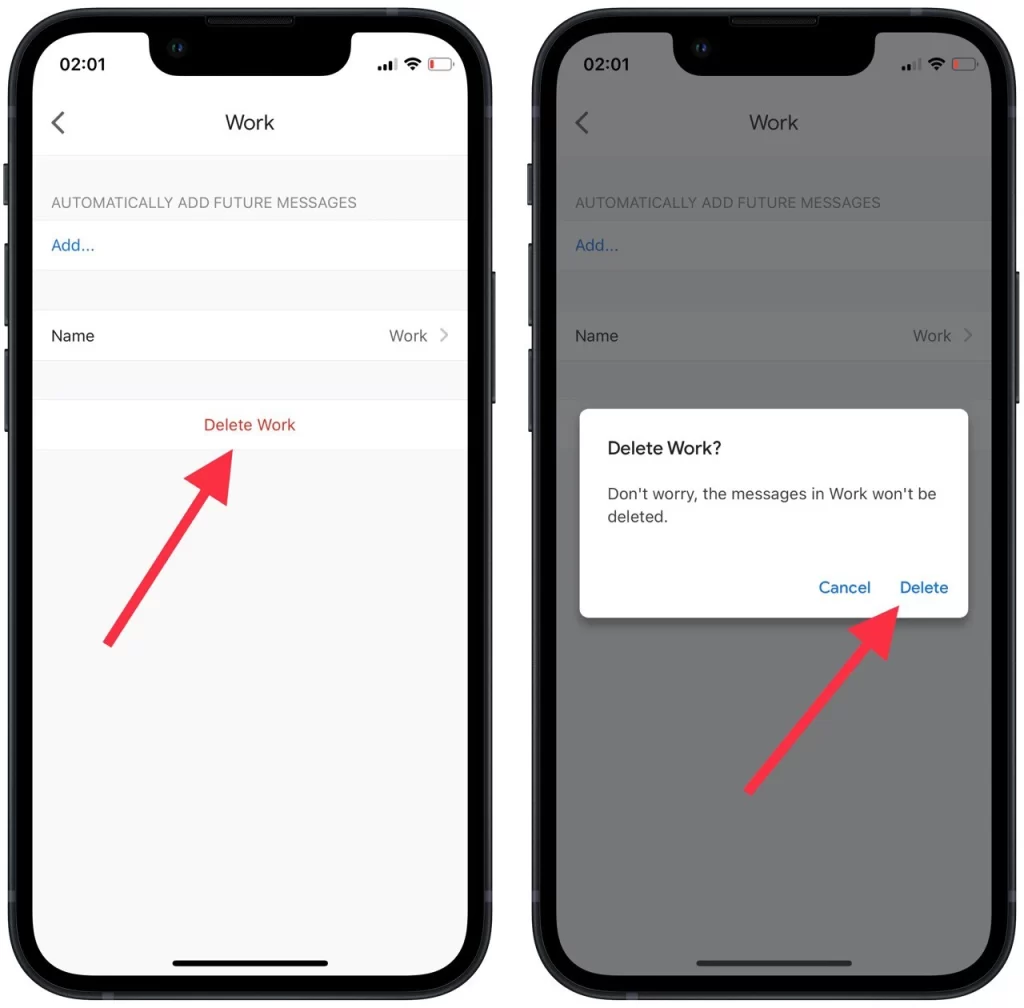
Ako vidíte, proces je pomerne rýchly. Jediná vec, na ktorú by ste nemali zabúdať, je, že ak je vaším cieľom odstrániť samotné e-maily, vyššie uvedené metódy nie sú celkom vhodné. Ak odstraňujete priečinky s e-mailami, odstráni sa štítok, ku ktorému e-maily patrili, ale nie samotné e-maily. Ak chcete odstrániť tie druhé, použite nižšie uvedenú metódu.
Je možné odstrániť všetky správy v službe Gmail?
Je možné a niekedy aj potrebné vymazať celú poštovú schránku. Odporúča sa však vytvoriť záložnú kópiu celej poštovej schránky pomocou nástroja Google na export údajov. Potom ju môžete otvoriť pomocou e-mailového klienta, napríklad programu Microsoft Outlook. Uloženie schránky môže trvať niekoľko hodín alebo dokonca dní, v závislosti od jej veľkosti. Proces sa však vykonáva na serveroch spoločnosti Google, takže nemusíte mať zapnutý počítač. Pomocou protokolu POP alebo IMAP môžete svoje najužitočnejšie a najdôležitejšie správy preniesť aj do iného konta pomocou stolového e-mailového klienta.
Odstránenie e-mailov je jednoduchý proces. Ak to chcete urobiť, musíte:
- Prejdite na stránku služby Gmail so všetkými správami.
- Potom začiarknite políčko v ľavom hornom rohu a kliknite na tlačidlo “Všetko”.
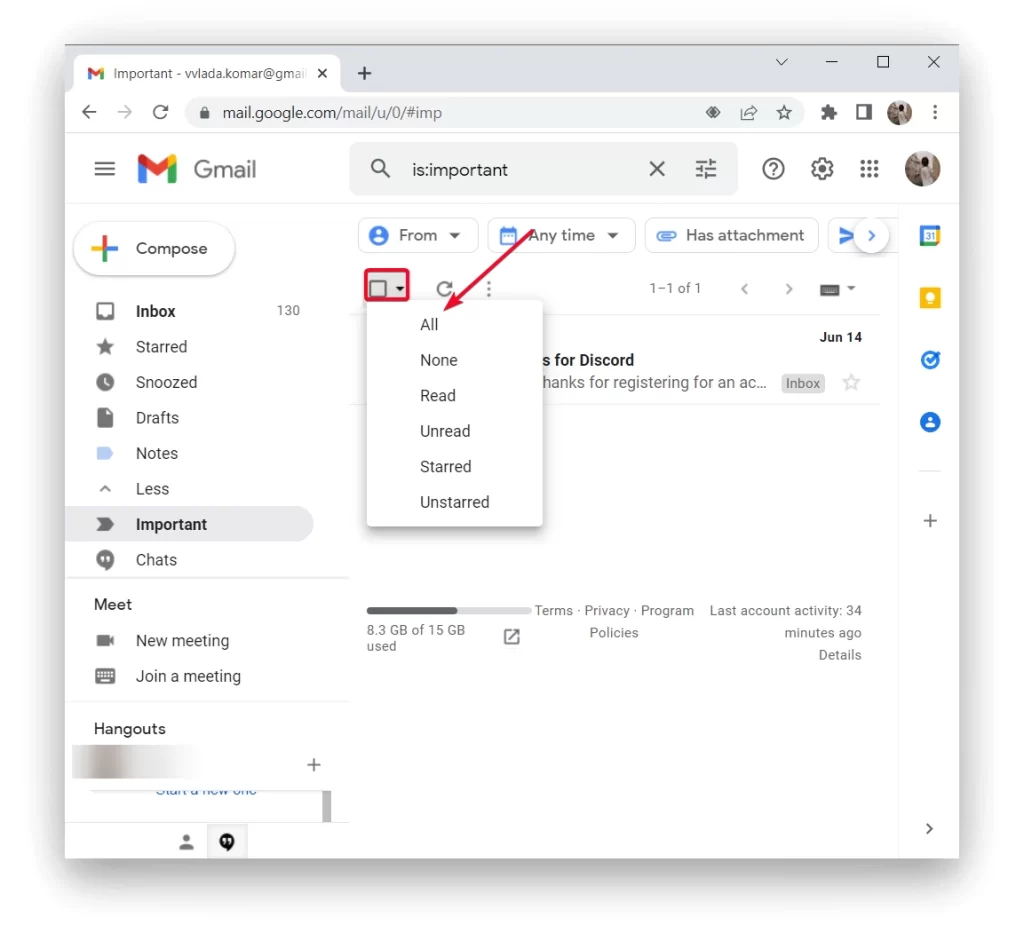
- Potom musíte kliknúť na ikonu koša a potvrdiť akciu.
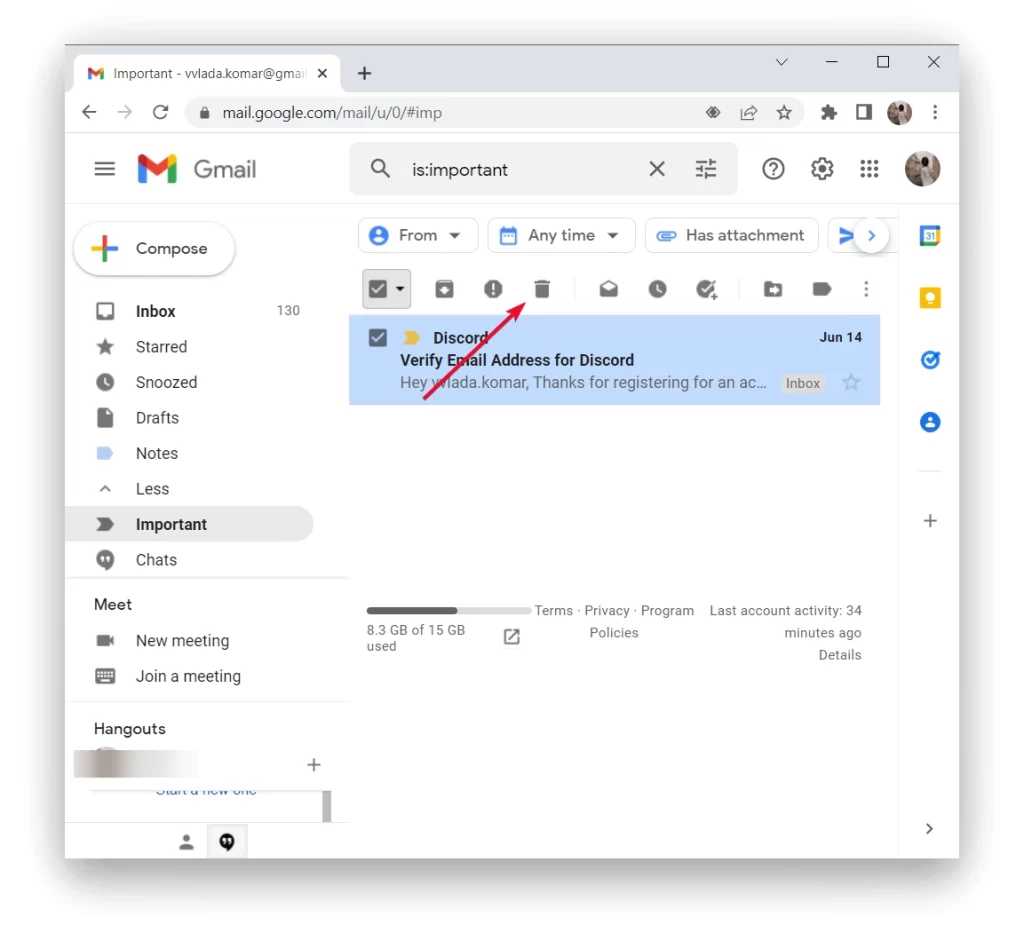
E-maily sa zobrazia v ikone koša v ponuke na ľavej strane. Prejdite tam a kliknite na tlačidlo “Vymazať kôš”. Skontrolujte aj priečinok so spamom, aby ste sa uistili, že je vaše konto úplne čisté.
Ďalšie rady pre správu priečinkov v službe Gmail
Po odstránení nepoužívaných priečinkov je čas efektívne spravovať ostatné priečinky. Služba Gmail ponúka niekoľko funkcií a techník, ktoré vám pomôžu optimalizovať organizáciu priečinkov a zlepšiť celkovú správu e-mailov:
- Používajte vnorené štítky: Gmail umožňuje vytvárať vnorené štítky, ktoré vám pomôžu usporiadať priečinky v hierarchickej štruktúre. Ak chcete vytvoriť vnorený štítok, potiahnite jeden štítok na druhý. To môže byť užitočné najmä vtedy, ak máte v rámci širšej kategórie viacero podkategórií.
- Farebne označte svoje štítky: Štítkom môžete priradiť rôzne farby, aby boli vizuálne zreteľnejšie. To vám môže pomôcť rýchlo identifikovať a rozlíšiť jednotlivé priečinky na prvý pohľad. Ak chcete priradiť farbu štítku, kliknite pravým tlačidlom myši na štítok, vyberte položku “Farba štítku” a z dostupných možností vyberte farbu.
- Využívajte filtre a automatické triedenie: Gmail ponúka výkonné možnosti filtrovania, ktoré vám umožňujú automaticky triediť prichádzajúce e-maily do konkrétnych priečinkov na základe kritérií, ako je odosielateľ, predmet, kľúčové slová alebo iné faktory. Využívajte filtre na automatické kategorizovanie a usporiadanie prichádzajúcich správ, čím znížite potrebu manuálneho triedenia.
- Vytvorte skratky pre často používané štítky: Ak máte určité štítky, ku ktorým často pristupujete, môžete si pre ne vytvoriť skratky v bočnom paneli služby Gmail. Kliknite na ikonu ozubeného kolieska nastavení, prejdite na položku “Nastavenia”, vyberte kartu “Štítky” a aktivujte možnosť “Zobraziť” pre požadované štítky. Takto môžete rýchlo prejsť na dôležité priečinky bez toho, aby ste museli prezerať celý zoznam štítkov.
- Archivujte alebo vymažte staré e-maily: Zvážte archiváciu alebo vymazanie starých e-mailov, ktoré už nie sú dôležité. Funkcia archivácie v službe Gmail umožňuje odstrániť e-maily z priečinka doručenej pošty a zároveň ich zachovať dostupné prostredníctvom vyhľadávania alebo v rámci príslušných štítkov. Odstránením e-mailov ich natrvalo odstránite zo svojho konta.
- Použite možnosť “Presunúť do”: Pri prezeraní e-mailu môžete kliknúť na tlačidlo “Presunúť do” (znázornené ikonou priečinka) a rýchlo ho presunúť do konkrétneho štítku/priečinka. To vám môže ušetriť čas v porovnaní s ručným presúvaním e-mailov.
- Pravidelne kontrolujte a aktualizujte štruktúru priečinkov: Pri zmene potrieb je dôležité kontrolovať a aktualizovať štruktúru priečinkov. Časom môžete zistiť, že niektoré priečinky stratili na význame alebo ich treba reorganizovať. Pravidelne posudzujte svoje štítky a priečinky, aby boli v súlade s aktuálnym pracovným postupom a prioritami.
Nezabudnite, že preferencie organizácie e-mailov sa môžu u každého líšiť, preto si tieto tipy môžete prispôsobiť podľa svojich špecifických potrieb a preferencií.